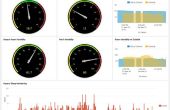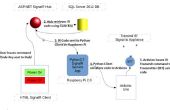Paso 10: Preparar la frambuesa Pi
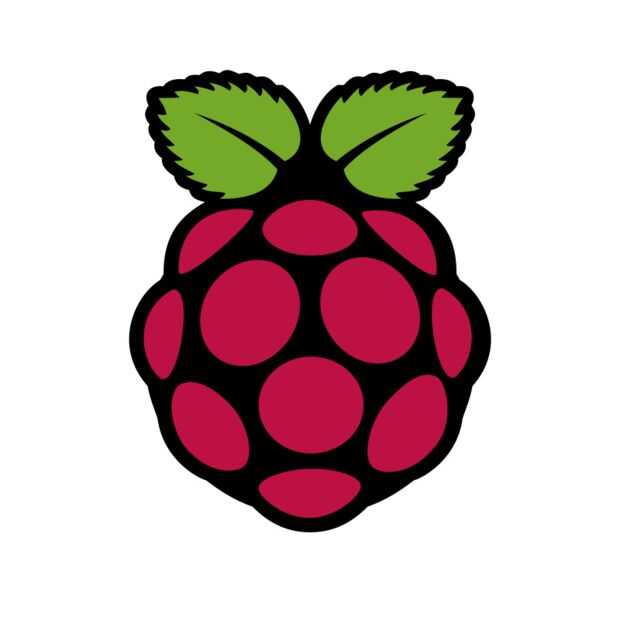
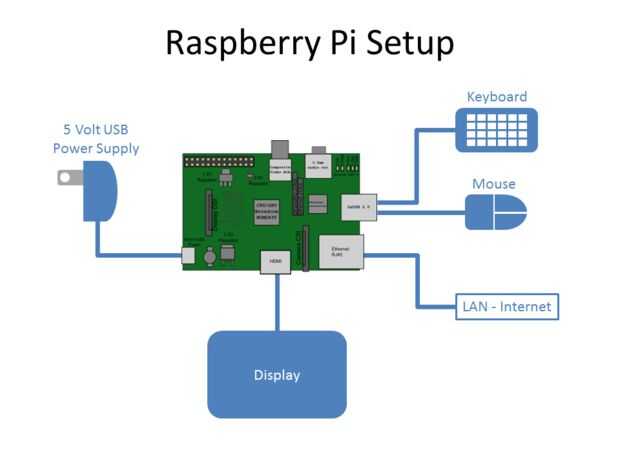
El primer paso en la preparación de la Raspberry Pi es instalar y configurar el software de Raspbian.
- Carga de Raspbian en la SDcard. Pueden encontrar instrucciones de cómo hacerlo aquí.
- Inserte la tarjeta SD en la ranura de la Raspberry Pi.
- Conecte el Raspberry Pi a una pantalla, teclado, mouse, LAN con acceso a internet y un adaptador de corriente USB 5 voltios tal como se muestra en el diagrama "Frambuesa Pi Setup".
- Arrancar el Raspberry Pi y realizar la primera configuración en tiempo de acuerdo con las instrucciones aquí. Al configurar el Raspbian, no configura la interfaz gráfica de usuario para iniciarse automáticamente. Es una buena idea para cambiar la contraseña de la Raspberry Pi en este momento.
El segundo paso es instalar y configurar el software de PirateBox. Arranque el Raspberry Pi y sesión. Emita los siguientes comandos (nota que en la lista de comandos a continuación, el comando wget puede conseguir split a través de dos líneas por el formato de este instructable en tu navegador - el comando debe escribirse en una sola línea: wget y la URL entera entre comillas).
Habrá un mensaje de error después de la última orden que indica que no se pudo iniciar la interfaz de red: este error se produce porque el adaptador USB WiFi no está enchufado. Este error es aceptable en este punto - no afectará negativamente la PirateBox. Funcionará correctamente cuando se reinicie la frambuesa Pi con el adaptador de WiFi conectado.
El tercer paso es instalar el programa de Python que se ilumina los LED cuando el WiFi está funcionando y para instalar el Python programa esa voluntad parada la frambuesa Pi cuando se presiona el pulsador.
Crear el directorio donde residirá los programas Python emitiendo los siguientes comandos en el símbolo del sistema:
Ejecute los dos comandos siguientes para obtener los programas de Python:
Con un editor de texto, edite el "/ etc/rc.local" archivo y agregue la línea abajo a la parte inferior del archivo antes de la línea con "exit 0". Desde "/ etc/rc.local" es un archivo del sistema debe usar el comando sudo al iniciar su editor - por ejemplo "sudo nano /etc/rc.local". La línea de código que está agregando automáticamente iniciará el programa de Python que controla el botón de apagado. No se olvide de poner el signo ("&") al final de la línea.
Por último, usar sudo y un editor de texto para editar "/ etc/network/interfaces" para hacer los contenidos parecen exactamente como esta:
La última línea ejecuta el programa de Python que se ilumina el LED azul cuando el WiFi está activo y ejecutándose.
El Raspberry Pi está ahora configurado!
Cierre la frambuesa Pi utilizando el comando
y desconecte todos los cables de la Raspberry Pi.